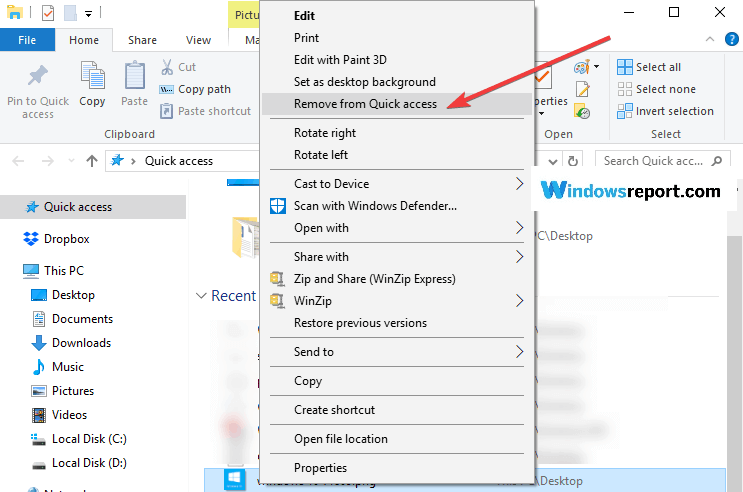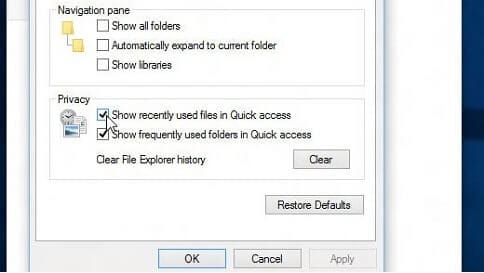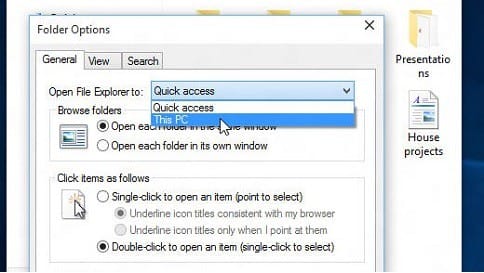উইন্ডোজ 10-এ কীভাবে দ্রুত অ্যাক্সেস থেকে ফাইল বা ফোল্ডার সরান to
শেষ আপডেট: 11 অক্টোবর, 2018
বিভিন্ন পিসি সমস্যা সমাধানের জন্য, আমরা ড্রাইভারফিক্সের পরামর্শ দিই: এই সফ্টওয়্যারটি আপনার ড্রাইভারগুলিকে চালিত এবং চলমান রাখবে, এইভাবে আপনাকে সাধারণ কম্পিউটার ত্রুটি এবং হার্ডওয়্যার ব্যর্থতা থেকে রক্ষা করবে। 3 টি সহজ পদক্ষেপে এখন আপনার সমস্ত ড্রাইভার পরীক্ষা করুন:
- ড্রাইভারফিক্স ডাউনলোড করুন (যাচাই করা ডাউনলোড ফাইল)।
- সমস্ত সমস্যাযুক্ত ড্রাইভার খুঁজে পেতে শুরু স্ক্যান ক্লিক করুন ।
- নতুন সংস্করণ পেতে এবং সিস্টেমের ত্রুটিগুলি এড়ানোর জন্য ড্রাইভার আপডেট করুন ক্লিক করুন ।
- ড্রাইভারফিক্স এই মাসে 502,095 জন পাঠক ডাউনলোড করেছেন।
মাইক্রোসফ্ট উইন্ডোজ 10 টেকনিক্যাল প্রিভিউ তৈরির পাশাপাশি ফাইল স্থিতিশীল উইন্ডোজ 10 ওএস সংস্করণে কয়েকটি ফাইল পরিবর্তন করেছে । এই পরিবর্তনগুলি / সংযোজনগুলির মধ্যে একটি হ’ল কুইক অ্যাক্সেস, যা আপনাকে সম্প্রতি ব্যবহৃত ফাইলগুলি খুলতে দেয়। তবে আপনি যদি দ্রুত অ্যাক্সেস থেকে একটি নির্দিষ্ট ফাইল সরাতে চান তবে আমরা আপনাকে এই নিবন্ধে দেখাব।
উইন্ডোজ 10-এ, একটি নতুন ফাইল এক্সপ্লোরার লোকেশন, যখনই আপনি ফাইল এক্সপ্লোরার খুলবেন দ্রুত অ্যাক্সেস স্বয়ংক্রিয়ভাবে খোলে। এটি আপনি যে ফাইলগুলি এবং ফোল্ডারগুলি সম্প্রতি ব্যবহার করেছেন সেগুলি সম্পর্কিত তথ্য সংগ্রহ করে এবং ফাইল এক্সপ্লোরার এ সেগুলি দেখায়, যাতে আপনি সহজেই এগুলিতে আবার অ্যাক্সেস করতে পারেন।
কীভাবে ফোল্ডার যুক্ত করা থেকে দ্রুত অ্যাক্সেস বন্ধ করবেন
তবে কখনও কখনও আপনি চাইবেন না যে আপনার ব্যক্তিগত ফাইলগুলি দ্রুত অ্যাক্সেসে প্রদর্শিত হবে এবং আপনি সেগুলি আড়াল করতে চাইবেন। আপনি কেবল ফাইলটি মুছতে পারেন, তবে এটির আসল অবস্থান থেকেও মুছে ফেলা হবে, সুতরাং আমরা এটির প্রস্তাব দিই না। তবে আপনি দ্রুত অ্যাক্সেস বিভাগ থেকে ফাইলটি আড়াল করতে পারেন এবং এটি আরও প্রদর্শিত হওয়া থেকে আটকাতে পারেন এবং কীভাবে এটি করবেন তা এখানে:
- ওপেন ফাইল এক্সপ্লোরার এবং দ্রুত অ্যাক্সেস সম্ভবত অ্যাক্সেসে ক্লিক না করা হলে ডিফল্ট হিসাবে সম্ভবত খোলা হবে
- দ্রুত অ্যাক্সেস থেকে আপনি যে কোনও ফাইল বা ফোল্ডারটি আড়াল করতে চান তাতে ডান ক্লিক করুন
- নির্বাচিত ফাইল বা ফোল্ডারটি আড়াল করতে “দ্রুত অ্যাক্সেস থেকে সরান” চয়ন করুন
এগুলিই হ’ল, আপনি যে ফাইল বা ফোল্ডারটি নির্বাচন করেছেন তা কখনই দ্রুত অ্যাক্সেসে প্রদর্শিত হবে না।
ফাইল এক্সপ্লোরারে দ্রুত অ্যাক্সেসের অবস্থান হ’ল সাম্প্রতিক ফাইল বৈশিষ্ট্যের উত্তরসূরি, যা উইন্ডোজের পুরানো সংস্করণগুলিতে স্টার্ট মেনুতে রাখা হয়েছিল। যেহেতু উইন্ডোজ 10 টেকনিক্যাল পূর্বরূপে সাম্প্রতিক ফাইলগুলির বৈশিষ্ট্য সরানো হয়েছে, দ্রুত অ্যাক্সেস ব্যবহার করা আপনার সাম্প্রতিক ফাইলগুলিতে অ্যাক্সেস করার সম্ভবত সবচেয়ে সহজ এবং দ্রুততম উপায়।
- সম্পর্কিত: সলভড: উইন্ডোজ 10 দ্রুত অ্যাক্সেস ত্রুটি
উইন্ডোজ 10-এ কীভাবে কুইক অ্যাক্সেস কাস্টমাইজ করা যায়
আপনি যদি আপনার কম্পিউটারে দ্রুত অ্যাক্সেসটি সম্পূর্ণরূপে কনফিগার করতে চান তবে আপনি কেবল পিনযুক্ত আইটেমগুলি প্রদর্শন করতে এবং প্রথমে কোন ফোল্ডারটি খুলতে চান তা চয়ন করতে এটি সেট করতে পারেন। আমরা নীচের অনুসরণের পদক্ষেপগুলি তালিকাবদ্ধ করব।
দ্রুত অ্যাক্সেসে পিনযুক্ত ফোল্ডারগুলি প্রদর্শন করুন
- কুইক অ্যাক্সেস খুলুন> ভিউ ট্যাবে যান> বিকল্প নির্বাচন করুন।
- গোপনীয়তা বিভাগে তালিকাবদ্ধ চেক বাক্সগুলি সাফ করুন> প্রয়োগ করুন এবং এটিই হিট।
এই পিসিতে উইন্ডোজ 10 খুলুন
- এই ক্ষেত্রে, ভিউ ট্যাবে নেভিগেট করুন> বিকল্পগুলি নির্বাচন করুন।
- এই পিসিটি নির্বাচন করতে ড্রপ-ডাউন মেনু ব্যবহার করে ‘প্রয়োগ করুন ওপেন করুন’ এ যান> প্রয়োগ করুন hit
আপনার যদি কোনও মন্তব্য বা পরামর্শ থাকে তবে দয়া করে নীচে মন্তব্য বিভাগে আমাদের লিখুন, আমরা আপনার মতামত শুনতে আগ্রহী would